メインメニュー → 一括処理 → 業者データ取込
TRCマークのUタイプのデータを取込みます。
メニューから、TRC‐MARC(Uタイプ)取込〈画面1-①〉をクリックしてください。
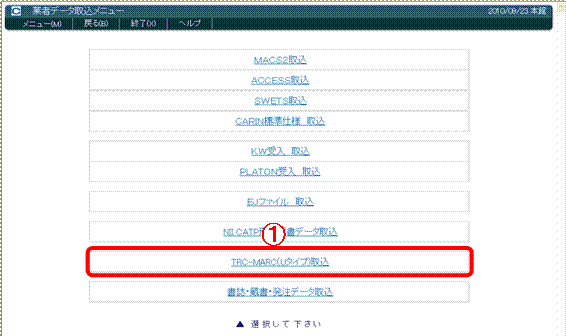
〈画面1 業者データ取込メニュー〉
TRCからダウンロードしたテキスト形式のファイルを指定します。
新規取込 新規にTRCの受入データを、ファイルから取り込みます。
参照〈画面2-①〉をクリックして、ファイルを指定し、次へ〈画面2-②〉をクリックしてください。
※ 取り込む対象のファイルは、サーバー上に置いて下さい。
取込済データ 既に取込を行ったデータに対して、引き続き作業をしたり、後処理をします。
一覧の取込データIDのリンク〈画面2-③〉をクリックすると、取込データの一覧画面が表示されます。

〈画面2 TRC‐MARC取込〉
☞ 取込みファイルが正しければ、データ登録〈画面3-①〉をクリックしてください。
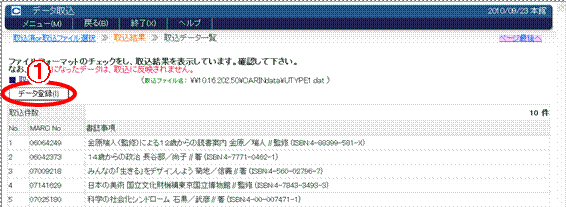
〈画面3 TRC‐MARC取込 データ取込〉
CARINへのデータを登録した結果を表示します。
特に、登録されなかったエラーデータの確認をしてください。取り込んだ書誌のメンテナンス〈画面4-①〉や、発注処理〈画面4-②〉、受入処理〈画面4-③〉を行いたい場合は、それぞれのリンクをクリックしてください。蔵書データを作成している場合は、蔵書データのメンテナンス〈画面4-④〉を行うこともできます。
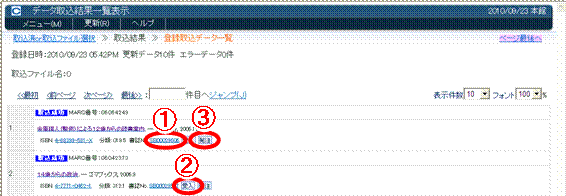
〈画面4 TRC‐MARC取込 データ取込結果一覧〉
ファイルから取込んだデータを、CARINデータへ変換する際の規則を設定します〈画面5-①〉。
この変換ロジックがない場合、ファイルから取込んだデータをCARINデータへ変換することはできません。特に、CARINデータの必須項目は必ず設定する必要があります。

〈画面5 TRC‐MARC取込〉
! 変換ロジック設定
CARINデータ項目〈画面6-①〉で、既に登録済の書誌があるとき(ISBNにて重複チェックを行う)の取込と、TRCファイルにない項目の変換ロジックを設定します。設定したら登録〈画面6-②〉をクリックしてください。削除したい場合には、削除〈画面6-③〉をクリックしてください。ただし削除すると、変換ロジックがなくなりデータを取込むことができません。
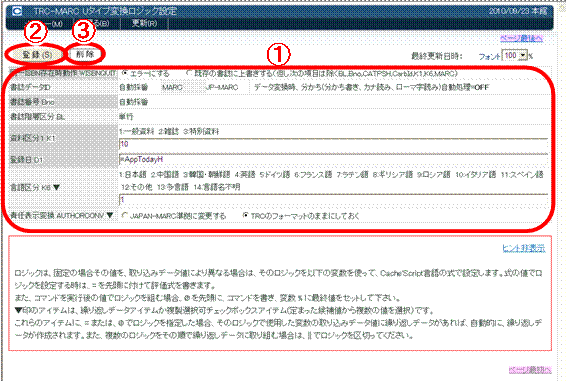
〈画面6 TRC‐MARC取込 変換ロジック設定